解决win7共享打印机的0x0000709错误代码:三种方法分享
浏览量:1250次
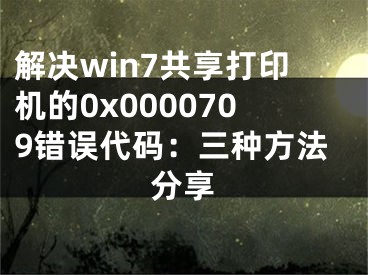
0x00000709 错误代码是 Windows 7 操作系统中常见的一个错误代码,通常表示共享打印机设置出现了问题,导致无法正常使用共享打印机。这个错误代码会给用户带来一些不便。但是,实际上,这个问题可以通过多种方法来解决。在本文中,我将为大家分享三种解决方法,帮助大家顺利使用共享打印机。
win7共享打印机错误代码0x0000709的三种解决方法
方法一
1、打开电脑的控制面板,之后点击“程序”。
2、之后点击“查看已安装的更新”。
3、找到编号为KB5006670的更新,鼠标双击进行卸载,之后重启电脑。
方法二
1、同时按住“win+R”调出运行窗口。
2、在运行窗口输入“regedit”并点确定调出注册表编辑器。
3、找到以下路径“HKEY_LOCAL_MACHInesYstemCurrentControlSetControlPrint”,空白处单击右键,点击新建值“DWORD (32位)值(D)”。
4、给该新建值重命名为“RpcAuthnLevelPrivacyEnabled”。
5、重命名之后选择值“RpcAuthnLevelPrivacyEnabled”,单击右键>修改>键入数值“0”>确定。
6、之后重启电脑即可。
方法三
1、打开windows控制面板。
2、将查看方式改为大图标,之后找到凭据管理器,选择windows凭据。
3、点击“添加windows凭据”。
4、网络地址栏输入连接打印机的计算机ip地址,如:192.168.0.100。
5、输入这台计算机的管理员用户名和密码,之后点击确定。
6、通过资源管理器打开\共享打印机计算机ip地址,如:\192.168.0.100。
7、双击共享的打印机,安装共享打印机驱动,并测试打印机。
[声明]本网转载网络媒体稿件是为了传播更多的信息,此类稿件不代表本网观点,本网不承担此类稿件侵权行为的连带责任。故此,如果您发现本网站的内容侵犯了您的版权,请您的相关内容发至此邮箱【779898168@qq.com】,我们在确认后,会立即删除,保证您的版权。
最新
- 解决win7共享打印机的0x0000709错误代码:三种方法分享
- 打印机共享不了错误代码0x00000bcb,win7共享打印机错误代码0x0000011b
- win7系统下设置打印机共享无法保存的解决方法,win7系统设置打印机共享
- Win10遇到共享打印机提示错误代码0x000006d9的解决方法
- 共享打印机错误代码0x8004005,连接共享打印机出现错误0x0000057
- win7系统使用打印机提示操作无法完成错误代码0x000006ba解决方法,windows7打印机显示错误正在打印
- 安装打印机出现操作无法完成 解决方法,安装打印机操作无法完成错误0x0000709
- win7系统怎么共享打印机,win7系统共享打印机错误0x000006d9
- 打印机共享出现无法链接打印机错误,打印机共享时提示无法连接到打印机
- 连接共享打印机出现错误0x0000057,win7连接共享打印机错误0x0000000a


